Kali Linux es la mejor distribución de Linux para pruebas de penetración. Tiene casi todas las herramientas que necesita para probar su sistema contra cientos de vulnerabilidades.
Recientemente, vi algunas preguntas flotando en Internet acerca de que Kali Linux no podía arrancar correctamente. Para encontrarme con el problema, hice un USB de arranque de Kali Linux y lo inicié en modo en vivo con el USB. El sistema se atascó en un
Aunque pude seleccionar e iniciar el instalador gráfico.
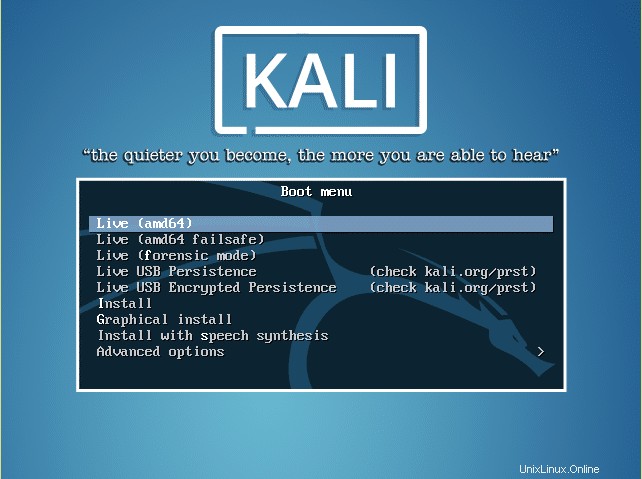
Instalé Kali Linux usando un instalador gráfico. Todo salió bien, pero el Kali recién instalado no continuará desde la pantalla negra.
Después de algunas pruebas y retoques con el sistema
También noté que el problema ocurre principalmente con las PC modernas. Instalé kali en mi vieja PC y arrancó sin problemas.
Instalar controladores de gráficos
En primer lugar, instale Kali Linux usando un instalador gráfico. Después de que la instalación se haya ejecutado correctamente, reinicie su computadora, expulse la unidad USB y arranque desde el disco duro.
En el menú de grub, seleccione Kali Linux y presione [Tab] o [e] para editar la configuración de grub. Ahora busque la línea que comienza con '
¿Encontraste la línea? Bien. Ahora agregue el siguiente parámetro a esta línea. Deja un espacio y escribe esto –
xxxx.modeset=0
Where xxxx = the name of your graphics card.xxxx valor basado en su tarjeta gráfica
nuevo o nvidia para tarjetas Nvidia
radeon para
i915 para placas base basadas en Intel
r128 para cada antiguo
Por ejemplo, tengo Nvidia, así que agregué el siguiente parámetro a la línea.
nvidia.modeset=0Después de esto, presione CTRL+X para iniciar con la configuración agregada. Si te funciona, entonces estás bien. Desafortunadamente, este paso no funcionó para mí.
Si el paso anterior no funcionó para usted, no hay problema. Lo ha llevado a una pantalla con muchas líneas de comandos que ejecutó para iniciar su sistema. Desde aquí, presiona F3.
Te llevará a una terminal que te pedirá tu nombre de usuario. Ahora escriba el nombre de usuario como 'root' e ingrese la contraseña que estableció al instalar la distribución.
Ahora instalaremos los controladores manualmente. No te preocupes; es simple. En primer lugar, conéctese a Internet. Si usa un cable LAN para conectarse a Internet, omita este paso.
Conéctese a la red wifi en la línea de comandos de Kali Linux
Hay varias herramientas de línea de comandos para conectarse a una red wifi. Para este tutorial, podemos usar iw. Es rápido y fácil de usar.
Escanear redes wifi disponibles –
iw dev device_name scanConectarse a una red wifi abierta –
iw dev device_name connect ssidConéctese a una red wifi protegida con contraseña –
iw dev device_name connect ssid ssid_passwordDonde 'ssid' y 'ssid_password' son el nombre y la contraseña de wifi, respectivamente.
device_name es el nombre de su tarjeta inalámbrica establecido por el sistema operativo. Usa iwconfig para encontrar el nombre de tu tarjeta wifi.
Para obtener más información sobre cómo conectarse a wifi usando CLI, visite este artículo en LAU.
Actualice a un repositorio Kali Linux más rápido
No instalaría ningún paquete si no configurara el repositorio durante el proceso de instalación de Kali Linux.
Visita el siguiente enlace y obtén el repositorio más rápido desde tu ubicación.
Espejos del repositorio de Kali LinuxUse apt para editar el archivo fuente apt.
apt edit-sourcesEjecute el comando anterior y seleccione nano para editar el archivo de fuentes. Elimine el repositorio de Kali y agregue el nuevo repositorio que obtuvo del enlace anterior.
deb http://kali.download/kali kali-rolling main non-free contribEn la línea anterior, reemplaza la URL con la URL que obtuviste arriba.
Ahora actualice el sistema.
sudo apt updateSu sistema ahora debería actualizarse bastante rápido después de agregar un repositorio ubicado cerca de usted.
Instalar controladores de gráficos
Ahora está listo para instalar los controladores de gráficos. En este artículo, solo le mostraré cómo instalar controladores para Nvidia y AMD. Si está utilizando cualquier otro controlador de gráficos, hágamelo saber en la sección de comentarios a continuación, incluido ese.
Instalar controladores Nvidia en Kali Linux
sudo apt install nvidia-drivers-390
If you want to install 418 or 430, simply change it in the above command.También puede seguir un artículo detallado que he escrito sobre la instalación de controladores de Nvidia en Linux.
Para instalar controladores AMD, visite la guía oficial para instalar controladores AMD en Linux.
Conclusión
Y eso es. Después de instalar los controladores de gráficos correctos, su instalación de Kali Linux se iniciará en modo gráfico sin ningún problema.
Si tiene algún problema con alguno de los pasos mencionados anteriormente, no dude en dejarlo en la sección de comentarios a continuación. Responderé lo antes posible.